İstenmeyen Uygulamalar iCloud’dan nasıl silinir?
Ancak, isterseniz uygulamaları iCloud’dan sil, onları “gizleyebilirsiniz”. İstenmeyen uygulamalarınızı gizlemek için aşağıdaki adımları izleyin:
iCloud’da İstenmeyen Uygulamaları Gizleme
1. iPhone, iPad veya iPod Touch’ınızda App Store > Güncellemeler > Satın Alınanlar’a gidin. Satın alınan uygulamaların listesini görebileceksiniz. Bu örnek için, kare alan uygulaması aşağıda gösterildiği gibi gizleniyor
2. iTunes’a çift tıklayın ve Windows PC veya Mac’inizdeki mağazaya gidin. Pencerenin sağ tarafında bulunan Satın Alınan’a tıklayın. Şimdi satın alma geçmişine yönlendirileceksiniz
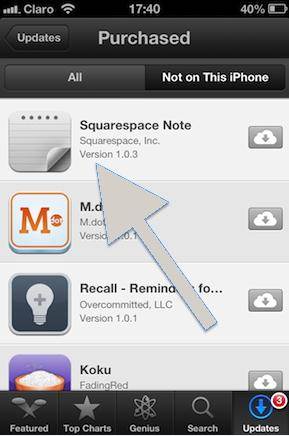
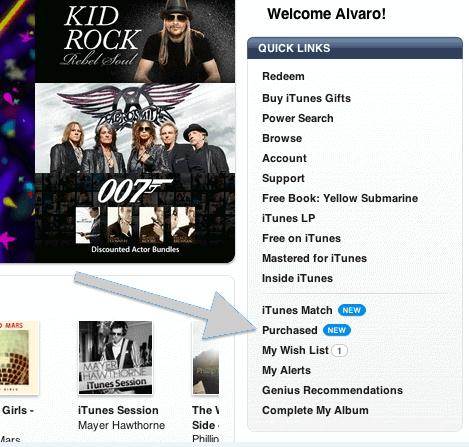
3. Şimdi ekranın üst kısmında bulunan uygulamaları açın. İndirilen ve satın alınan tüm uygulamaların bir listesi görünecektir. Şimdi farenizi gizlemek istediğiniz uygulamanın üzerine getirin ve bir ‘X’ görünecektir.

4. “X”e tıklamak uygulamaları gizleyecektir. Ardından uygulama listesi güncellenir ve gizlediğiniz uygulamaları göremezsiniz.
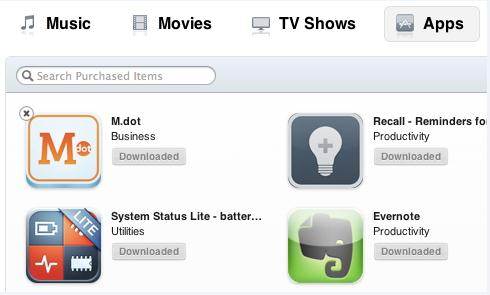
5. Aynı durum iPhone’unuzdaki App Store’da da geçerli olacaktır.
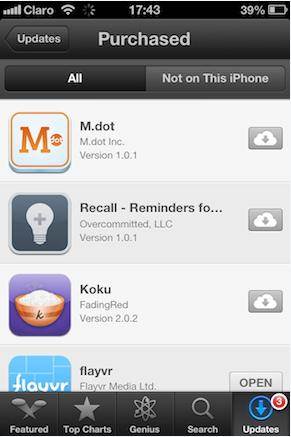
Yani, yukarıdaki adımlarla yapabilirsiniz istenmeyen uygulamaları iCloud’dan silin.
DrFoneTool – Yedekleme ve Geri Yükleme (iOS)
Yedekleme ve Geri Yükleme iOS Verileri Esnekleşiyor
- Tüm iOS cihazını bilgisayarınıza yedeklemek için tek bir tıklama.
- Yedeklemeden bir cihaza herhangi bir öğeyi önizlemeye ve geri yüklemeye izin verin.
- Yedeklemekten istediğinizi bilgisayarınıza aktarın.
- Geri yükleme sırasında cihazlarda veri kaybı olmaz.
En son makaleler

